[iOS 26] 아이폰 업데이트 중 멈춤 현상 해결하는 가장 확실한 방법
유출된 정보에 따르면, 애플의 다음 iOS 버전은 iOS 19가 아닌 iOS 26이 될 가능성이 있습니다.
최신 iOS 26가 출시되면서 아이폰 16 시리즈를 포함한 지원 기기에서는 iOS 26 새로운 기능을 즐길 수 있게 되었습니다. 하지만 업데이트 도중 아이폰 업데이트 중 멈춤 현상이나, 아이폰 업데이트 일시정지됨, iOS 업데이트 일시정지됨 등과 같은 문제를 겪는 사용자들이 많아지고 있습니다.
이 글에서는 아이폰 소프트웨어 업데이트 일시정지 및 오류 발생 시 실제로 효과 있는 해결법을 단계별로 안내해 드리니 끝까지 참고해 보세요.
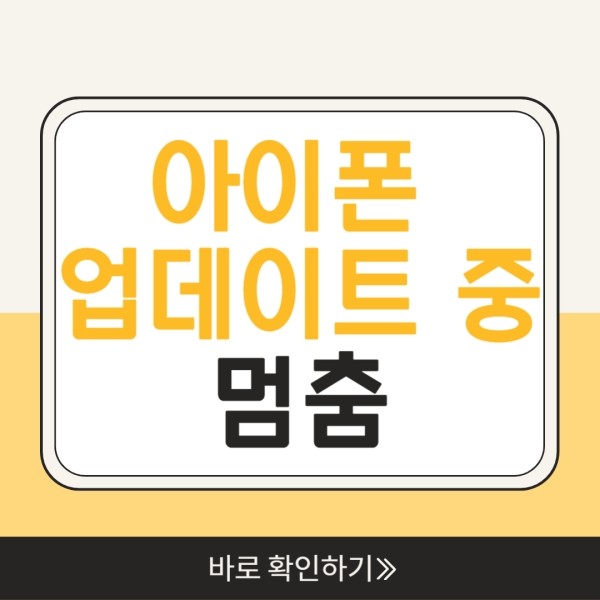
- 1부. 클릭 한 번으로 해결! 아이폰 업데이트 중 먹통 자동 복구 방법
- 2부. 아이폰 업데이트 중 멈춤 일반적인 해결 방법
- 3부. 아이폰에 iOS 26 업데이트가 표시되지 않나요?
- 4부. 아이폰 업데이트 일시정지됨에 대한 FAQ
1부. 클릭 한 번으로 해결! 아이폰 업데이트 중 먹통 자동 복구 방법
Apple 지원팀에 문의하거나 서비스 센터를 방문할 시간이 부족하다면, 데이터 손실 없이 아이폰 업데이트 중 멈춤 문제를 해결할 수 있는 방법이 필요합니다. 이럴 때는 많은 유저들이 사용하는 Tenorshare ReiBoot(테너쉐어 레이부트) 프로그램을 추천드립니다. 이 도구는 복잡한 설정 없이 한 번의 클릭으로 아이폰 업데이트 중 먹통 등 다양한 오류를 빠르게 복구해줍니다.
![]() Tenorshare ReiBoot(레이부트) 주요 기능 :
Tenorshare ReiBoot(레이부트) 주요 기능 :
- 아이패드의 블랙 스크린, 무한 로딩, 터치 불응 등 다양한 시스템 오류를 간단히 해결합니다.
- 복잡한 설정 없이 한 번의 클릭으로 아이패드를 복구 모드로 전환하거나 해제할 수 있습니다.
- 중요한 데이터를 안전하게 보호하면서도, 자주 발생하는 시스템 오류를 빠르게 해결합니다.
- 아이패드 프로, 아이패드 에어, 아이패드 미니 등 모든 시리즈를 완벽하게 지원합니다.
- 탈옥 없이도 iOS를 최신 버전으로 업그레이드하거나 이전 버전으로 다운그레이드할 수 있습니다.
-
다운로드 완료된 레이부트 프로그램을 실행하고 iPhone를 컴퓨터에 연결합니다. 프로그램이 아이폰을 인식하면 "시작"을 클릭합니다.

-
이제 아이폰 멈춤 및 중단 문제를 해결하려면 "지금 복구"를 클릭합니다. 시스템 복구는 아이폰의 막힘 , 충돌로 인한 무한부팅등 현상도 깔끔하게 해결해 드립니다.

-
다음 "다운로드"를 클릭하여 펌웨어 패키지 다운로드를 시작합니다. 펌웨어 패키지는 오류 해결에 최적화된 버전으로 자동 다운로드 됩니다.

-
펌웨어 패키지가 시스템에 다운로드되면 "일반 복구 시작하기"를 클릭하여 시스템 복구를 시작해 줍니다.

-
복구 프로세스가 완료되면 아이폰이 정상적으로 부팅됩니다. 그리고 아이폰 멈춤 및 중단 오류가 해결된 것을 발견하실 수 있습니다.

2부. 아이폰 업데이트 중 멈춤 일반적인 해결 방법
iOS 업데이트 중 발생하는 버그와 오류는 아이폰의 내부 시스템 문제나 외부 환경 요인 등 다양한 원인으로 인해 발생할 수 있습니다. 따라서 원인에 따라 적절한 해결 방법을 시도해보는 것이 중요합니다.
방법1. 아이폰 강제 재시작
아이폰도 컴퓨터처럼 작동하는 전자기기이기 때문에, 단순한 오류는 강제 재시작만으로 해결되는 경우가 많습니다. 특히 아이폰 업데이트 중 멈춤 현상이 발생했을 때 가장 먼저 시도해볼 수 있는 기본 조치입니다. 일반 재부팅과는 달리, 강제 재시작은 시스템이 응답하지 않을 때도 작동하기 때문에, iOS 업데이트 일시정지됨이나 화면이 멈춘 상황에서 매우 효과적입니다.
- 아이폰의 볼륨 업 버튼을 짧게 누르기
- 아이폰의 볼륨 다운 버튼을 짧게 누르기
- 마지막으로 전원 버튼을 길게 눌러서 사과 로고가 나타날 때까지 전원버튼을 누른 뒤 화면이 꺼질 때까지 기다렸다가 아이폰이 재부팅 되는지 확인해보세요.

방법2. 아이폰 저장 공간 확보
아이폰 업데이트 중 멈춤 문제가 발생했다면 기기 내 저장 공간이 충분한지 확인하는 것이 중요합니다. 특히 iOS 26과 같은 대용량 시스템 업데이트의 경우 최소 수 GB의 여유 공간이 필요합니다. 저장 공간이 부족하면 아이폰 업데이트 일시정지됨이나 아이폰 소프트웨어 업데이트 일시정지와 같은 오류가 발생할 수 있습니다.
업데이트 전에는 설정 > 일반 > iPhone 저장 공간으로 이동해 불필요한 앱, 사진, 캐시 파일 등을 삭제하고 공간을 확보해 주세요.
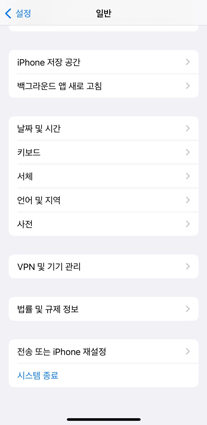
방법3. 아이폰 온도 낮추기
아이폰 업데이트 중 먹통 현상이 발생했을 때 기기의 온도 상태를 먼저 확인해 보세요. 아이폰이 과열되면 성능이 저하되고, iOS 업데이트 일시정지됨 같은 오류가 생길 수 있습니다. 특히 충전 중이거나 고온 환경에서 업데이트를 진행할 경우 문제가 더 자주 발생할 수 있으므로 서늘하고 통풍이 잘 되는 곳에서 업데이트를 시도하는 것이 좋습니다.
방법4. 안정적인 Wi-Fi 연결
iOS 업데이트 오류는 네트워크 연결 불안정 때문에 발생하는 경우도 많습니다. 업데이트 중 LTE나 5G 신호가 끊기거나, 데이터 전송이 원활하지 않으면 아이폰 업데이트 일시정지됨 또는 아이폰 소프트웨어 업데이트 일시정지 현상이 발생할 수 있습니다. 가능하면 안정적인 Wi-Fi에 연결된 상태에서 업데이트를 진행해 주세요. 만약 오류가 계속된다면 네트워크 설정을 재설정하거나 라우터를 점검해 보는 것도 도움이 됩니다.
방법5. 5G에서 더 많은 데이터 허용 활성화
Wi-Fi 환경이 어려운 상황에서 iOS 업데이트를 진행해야 할 경우, 5G 네트워크를 효과적으로 활용하는 것이 중요합니다. 이때 ‘5G에서 더 많은 데이터 허용’ 옵션을 활성화하면 데이터 전송 속도와 안정성이 향상되어 아이폰 업데이트 중 멈춤 또는 iOS 업데이트 일시정지됨 같은 오류를 줄일 수 있습니다.
해당 설정은 설정 > 셀룰러 > 셀룰러 데이터 옵션 > 데이터 모드 > 5G에서 데이터 더 허용에서 변경할 수 있습니다.
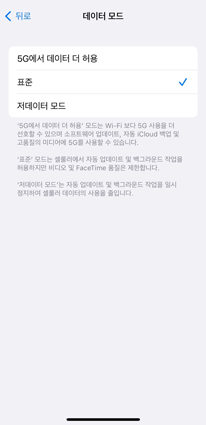
방법6. 저전력 모드 비활성화
아이폰 iOS 업데이트를 원활하게 진행하려면 안정적인 네트워크와 충분한 배터리가 필수입니다. 그런데 저전력 모드가 활성화되어 있으면 배터리 소모를 줄이기 위해 백그라운드 작업이나 일부 시스템 기능이 제한되어, 아이폰 업데이트 중 멈춤 또는 아이폰 업데이트 오류가 발생할 수 있습니다.
업데이트 전에는 반드시 설정 > 배터리 > 저전력 모드를 비활성화해 주세요. 이 간단한 조치만으로도 iOS 업데이트 일시정지됨 문제를 예방할 수 있습니다.
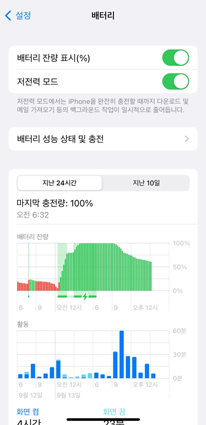
![]() 관련 자료:
관련 자료:
추가로 iOS 26 업데이트 후 아이폰 배터리 빨리 닳음 해결 가이드를 참고하세요.
방법7. 모든 설정 재설정
위의 방법들을 모두 시도했음에도 여전히 아이폰 업데이트 중 멈춤 문제가 발생한다면 모든 설정 재설정을 시도해 보세요. 이 기능은 저장된 데이터는 그대로 두고 네트워크, 알림, 디스플레이, 시스템 환경 설정 등만 초기화하여, 설정 충돌로 인한 아이폰 업데이트 오류를 해결할 수 있습니다./p>
해당 경로는 설정 > 일반 > 전송 또는 iPhone 재설정 > 재설정 > 모든 설정 재설정입니다.
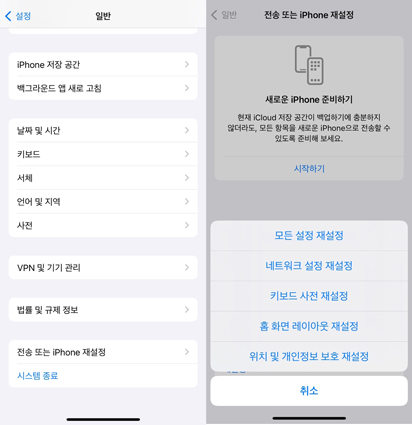
방법8. Apple 지원팀에 도움을 요청하기
모든 방법을 시도했음에도 불구하고 여전히 아이폰 소프트웨어 업데이트 일시정지 문제가 지속된다면, Apple 지원팀에 문의하는 것이 좋습니다. 공식 지원팀은 제품 관련 기술 문제를 전문적으로 대응하며, 온라인 채팅, 전화 상담, 또는 가까운 Apple 서비스 센터 방문을 통해 도움을 받을 수 있습니다.
3부. 아이폰에 iOS 26 업데이트가 표시되지 않나요?
일부 사용자들은 iOS 26 업데이트가 아이폰에 표시되지 않거나 설치가 불가능한 상황을 겪기도 합니다. 이럴 땐 복잡한 설정을 건드리지 않고도 ReiBoot for iOS 프로그램을 통해 간편하게 iOS 26 버전으로 업데이트할 수 있습니다. 별도의 개발자 계정이나 프로파일 없이도 안정적인 환경에서 iOS를 설치할 수 있는 방법이니 참고해 보세요.
![]() 관련 자료:
관련 자료:
추가로 iOS 26 표시되지 않음 해결 가이드를 참고하세요.
4부. 아이폰 업데이트 일시정지됨에 대한 FAQ
Q1. 아이폰 업데이트 중 멈췄을 때, 강제로 전원을 껐다 켜도 되나요?
A. 가능은 하지만 주의가 필요합니다. 아이폰 업데이트 중 멈춤 상태에서 강제 재부팅은 더 큰 오류를 유발할 수 있으므로, 우선 iTunes 또는 전문 복구 툴로 연결 후 진행하는 것이 안전합니다.
Q2. 아이폰 업데이트 일시정지됨이 계속 반복될 때는 어떻게 하나요?
A. iOS 26 업데이트 중 아이폰 업데이트 일시정지됨 문제가 반복된다면, Wi-Fi 불안정, 저장 공간 부족, 베타 프로파일 등의 원인을 점검해야 합니다. 설정 초기화나 수동 업데이트가 효과적일 수 있습니다.
Q3. iOS 업데이트 일시정지됨 현상은 데이터 손실로 이어질 수 있나요?
A. 일반적으로는 아니지만, 업데이트 중 오류로 인해 시스템 복구가 필요할 경우 데이터 손실 가능성도 존재합니다. 이를 방지하기 위해 사전 백업은 꼭 필요합니다.
결론
아이폰의 최신 운영체제인 iOS 26를 사용하려면 시스템 업데이트는 필수입니다. 하지만 종종 아이폰 업데이트 중 멈춤, iOS 업데이트 일시정지됨 등의 오류로 인해 정상적인 설치가 어려운 경우가 발생하곤 합니다. 이런 문제는 강제 재시작, 저장 공간 확보, 네트워크 설정 등 기본적인 방법으로 해결할 수 있지만, 반복적으로 문제가 생긴다면 시스템 내부 오류일 가능성이 큽니다.
이럴 때는 데이터 손실 없이 복구 및 업데이트가 가능한 Tenorshare ReiBoot(테너쉐어 레이부트) 를 추천드립니다. 클릭 몇 번만으로 아이폰 업데이트 오류, 아이폰 소프트웨어 업데이트 일시정지 문제를 안전하게 해결하고, 최신 iOS까지 간편하게 설치할 수 있습니다. 복잡한 설정 없이 아이폰 문제를 해결하고 싶다면 지금 바로 ReiBoot를 이용해 보세요.














